Kami menyenaraikan perkara dalam Word menggunakan peluru. Terdapat peluru asas yang terdapat di Microsoft word sebagai nombor, simbol dan lain-lain. Kita mungkin menggunakan angka, simbol titik dan simbol biasa sebagai peluru di Word. Apabila anda menyiapkan dokumen projek atau membentangkan seminar, maka akan sangat mengagumkan, jika anda menggunakan 'daftar bulet'. Anda boleh menyesuaikan atau mengubah cara kami menggunakan peluru di Word agar dokumen kelihatan menarik dan menarik perhatian atasan atau rakan sekerja anda. Pernahkah anda terfikir untuk menggunakan gambar sebagai peluru di Word? Di sini, saya tidak bercakap mengenai gambar lalai yang disediakan oleh Word.
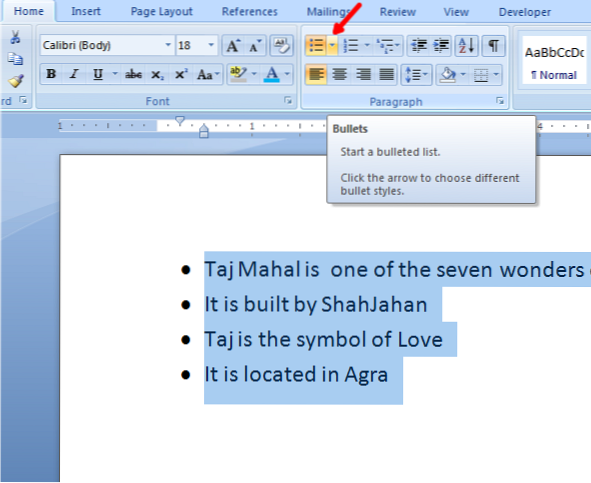
Andaikan, anda mempunyai logo korporat atau gambar yang sesuai dengan kandungan dokumen anda dan anda ingin menggunakan gambar itu sebagai peluru di Word? Sekiranya demikian, maka artikel ini akan memberitahu anda cara menggunakan gambar sebagai peluru. Selain daripada gambar lalai yang disediakan, kami juga dapat mengimport gambar dari desktop kami dan menggunakannya sebagai peluru. Kami sudah tahu bagaimana mengubah senarai bernombor lalai di Word dan sekarang mari kita lihat bagaimana membuat senarai peluru gambar di Word.
Buat Senarai Peluru Bergambar di Microsoft Word
Untuk menggunakan gambar sebagai peluru di Word, pilih dahulu kandungan yang ingin anda ubah peluru. Pada tab "Rumah" klik pada dropdown butang "Peluru" di bawah Bahagian "Perenggan".
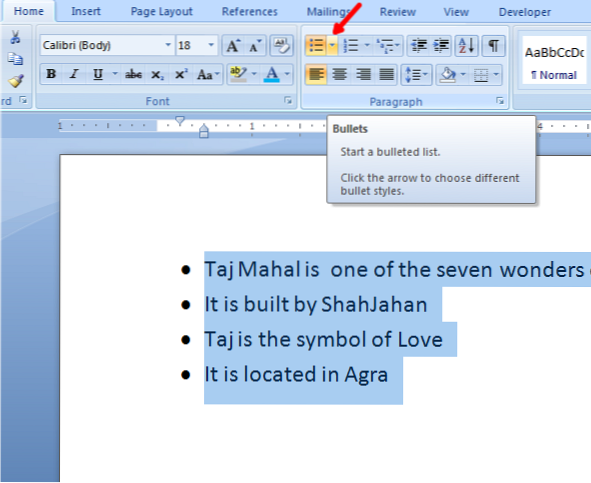
Ini menunjukkan kepada anda Peluru, Perpustakaan Peluru dan Peluru yang Baru Digunakan yang digunakan dalam dokumen ini. Anda boleh menggunakan salah satu daripadanya dan itulah yang biasa kami lakukan. Sekiranya anda ingin menggunakan gambar sebagai peluru, maka klik "Tentukan Peluru Baru".

Ia menunjukkan kepada anda kotak dialog "Define New Bullet". Di bawah "Karakter Peluru" klik pada butang "Gambar".

Kotak dialog Peluru Gambar muncul. Secara lalai ia menunjukkan kepada anda beberapa gambar dan gambar tersebut dapat digunakan dalam Word. Sekiranya anda ingin menggunakan gambar dari desktop anda, kemudian klik pada butang "Import".

Dari kotak dialog, arahkan ke lokasi di mana anda menyimpan gambar. Pilih gambar dan klik "Tambah".

Anda dapat melihat bahawa gambar yang dipilih ditambahkan ke senarai berbulut. Pilih gambar dari senarai peluru dan klik "Ok". Ini menunjukkan kepada anda pratonton gambar ini sebagai peluru dan jika anda sesuai dengannya, kemudian klik "OK". Jika tidak, pilih satu lagi gambar dari desktop anda dan ulangi langkah yang sama.

Sekarang, anda dapat melihat bahawa senarai peluru yang dipilih sebagai gambar i.e; peluru sebelumnya diganti dengan gambar.
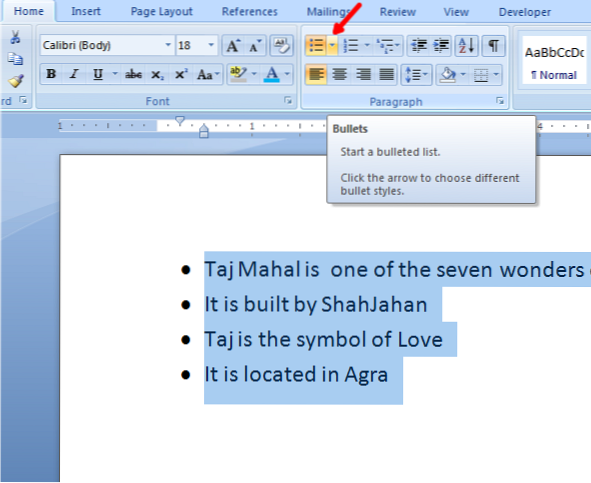
Tidak semua gambar akan berfungsi sebagai peluru. Gambar harus dan telus dengan latar belakang yang baik sehingga kelihatan sangat mengagumkan dalam Dokumen anda.
Baca juga cara membungkus Teks di sekitar Gambar & Imej di Microsoft Word.
Adakah anda pernah menggunakan gambar sebagai peluru di Word? Sekiranya ada, sila kongsi dengan kami melalui komen.

 Phenquestions
Phenquestions


